
لقد كان مستخدمو Android مجموعة مدللة عندما يكون ذلكيأتي إلى إشعارات الجهاز. كان على مستخدمي iPhone و iPad الانتظار حتى عام 2011 لرؤية مركز إعلام يظهر على أجهزتهم. إنه يعمل بشكل جيد على الرغم من أنه يتعامل مع الأمور بشكل مختلف كثيرًا عن نظيره في Google.
لقد أمضينا وقتًا طويلاً في المناقشةالإخطارات ، وإدارتها على وجه التحديد على Android 5 Lollipop ، وكذلك كيفية ترويض طرق Facebook العديدة لمقاطعتك. دعنا نحول انتباهنا الآن إلى نظام التشغيل iOS ونعرض لك كيفية عمل الإشعارات على هذه الأجهزة. كما قلنا ، لا يزال مركز إعلام iOS جديدًا إلى حد ما ، لكنه ناضج إلى حد ما وسهل الاستخدام.
مركز الإخطار
يمكن الوصول إلى مركز الإشعارات بواسطةالضرب لأسفل من الحافة العليا لجهاز iPhone أو iPad ، ثم الضرب لليسار. سيتم عرض أي تطبيقات مسموح بها لدفع الإشعارات إلى جهازك هنا.

إذا كنت تريد مسح مجموعة من الإعلامات ، فانقر فوق "X" في الزاوية العلوية اليمنى. إذا كنت ترغب في مسح إشعار معين ، فاضغط واسحب لليسار وسيظهر "X" بجواره.

سهل بما فيه الكفاية ، ولكن كيف يمكنك تكوين التطبيقات لحتى إظهار (أو إخفاء) الإخطارات في المقام الأول؟ هذا سهل أيضًا. لأحدها ، عادةً عند تثبيت تطبيق ما على جهاز iPhone أو iPad ، فسيسألك عما إذا كنت تريد السماح له بعرض الإشعارات على جهازك. ليس عليك أن تضع الكثير من التفكير في ذلك لأنه يمكنك دائمًا الدخول في إعدادات النظام وتغييره.
إعدادات الإشعارات على نظام iOS
افتح الإعدادات واضغط على "الإشعارات" لرؤيةقائمة التطبيقات الخاصة بك. أولاً ، تحقق من خيارات الفرز. يمكنك فرزها حسب وقت وصولها ، أو حسب الطريقة التي تريدها أن تظهر بها. للقيام بذلك ، انقر فوق "تحرير" في الزاوية العلوية اليمنى ويمكنك سحب التطبيقات الخاصة بك في جميع أنحاء حتى تظهر الإخطارات الخاصة بهم في الترتيب الذي تفضله.
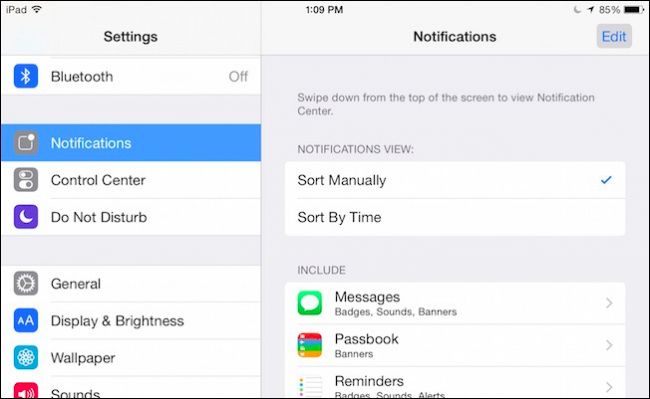
انقر فوق أحد التطبيقات لضبط إعداداته الفردية. سنعرض لك كيف تبدو الرسائل لأنها مثال شامل لما قد تجده.
في الجزء العلوي هو الإعداد الأكثر أهمية للجميع: السماح بالإشعارات ، لذلك إذا كنت تريد تعطيلها أو تمكينها ، فإليك المكان الذي تقوم به. علاوة على ذلك ، لديك الخيار في تحديد عدد الإشعارات التي يمكن أن تظهر في مركز الإشعارات (من لا شيء إلى عشرين). قد تكون أيضًا قادرًا على اختيار صوت إعلام (أو ببساطة تشغيل الصوت أو إيقاف تشغيله) ، وكذلك ما إذا كان يمكن أن يظهر هذا التطبيق المحدد على قفل الشاشة أم لا.

إذا تم تمكين إعداد شارة تطبيق شارة بادج ،يعني ذلك أنه إذا أراد أحد التطبيقات تنبيهك إلى رسائل البريد الإلكتروني أو الرسائل غير المقروءة ، فسيظهر عادةً عداد (شارة) غير مقروء على أيقونة التطبيق ، كما هو موضح هنا مع Hangouts.

إذا انتقلنا للأسفل ، فهناك خيارات لـاختيار كيفية ظهور الإخطارات فور حدوثها. هذا يعني أنك إذا كنت تستخدم تطبيقًا آخر على جهازك ، وعلى سبيل المثال ، يرسل إليك شخص ما رسالة أو رسالة بريد إلكتروني تصل إليك. يمكنك أن تقرر ما إذا كنت ترى هذا الإشعار كراية أم تنبيه أم لا على الإطلاق.

تظهر الشعارات في الجزء العلوي من الشاشة وتختفي تلقائيًا أثناء ظهور التنبيهات في منتصف الشاشة ، ويجب التعامل معها قبل أن تختفي.
بالتمرير لأسفل ، نرى المزيد من الخيارات. هذه خاصة بالرسائل ، لكنك سترى أيضًا مجموعة مماثلة من الخيارات في "مركز الصور والألعاب" ، من بين أمور أخرى.

بعض التطبيقات ، مثل تقويم Apple الأصلي قدتسمح لك بضبط الإشعارات حسب الفئات. كما ترى ، فإن كل مجموعة إشعارات للتقويم - الأحداث القادمة ، والدعوات ، واستجابات المدعوين ، والتغييرات - لديها مجموعة من الإخطارات الخاصة بها التي يمكنك تهيئتها ، والتي ستكون إلى حد كبير كتلك التي وصفناها بالفعل.

في الأساس ، هذا هو طول وقصيرة التعاملمع الإخطارات على دائرة الرقابة الداخلية. الشيء الجميل في الأمر هو مقدار ما تقوله حول ما إذا كان التطبيق يمكنه عرض الإشعارات ، وكيف يعرضها ، وما إلى ذلك. لذلك ، الآن إذا كنت تشعر بالضيق من تطبيق معين ، أو كنت في عداد المفقودين في رسائل مهمة من آخر ، فأنت تعرف بالضبط كيفية إصلاحه.
دعنا نسلم الأمور لك الآن. هل لديك رأي تود مشاركته معنا ، أو سؤال ملهم تريد طرحه؟ منتدى المناقشة مفتوح ونرحب بتعليقاتك.







